Page 68 of 157
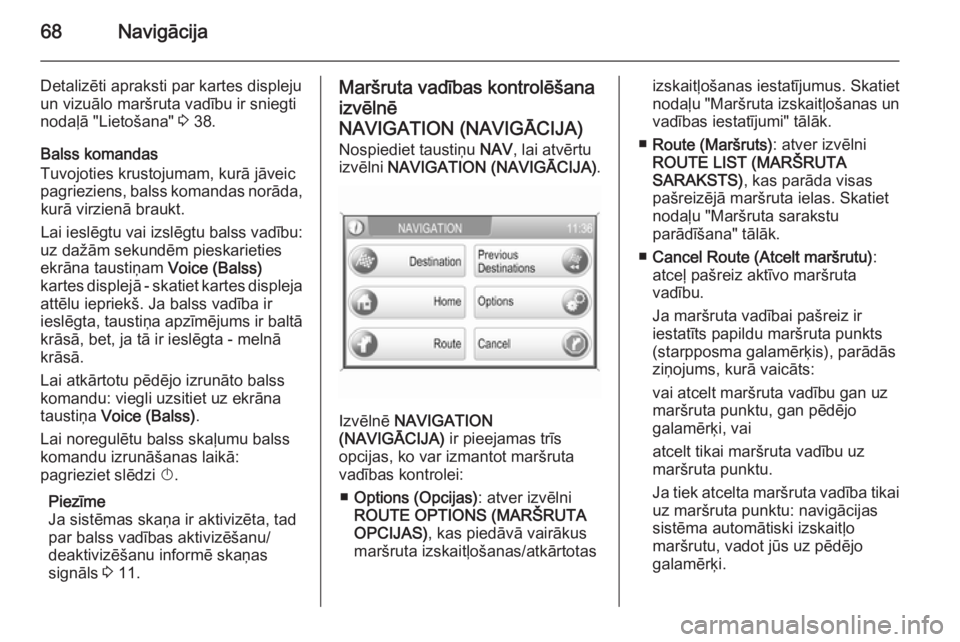
68Navigācija
Detalizēti apraksti par kartes displeju
un vizuālo maršruta vadību ir sniegti
nodaļā "Lietošana" 3 38.
Balss komandas
Tuvojoties krustojumam, kurā jāveic
pagrieziens, balss komandas norāda, kurā virzienā braukt.
Lai ieslēgtu vai izslēgtu balss vadību:
uz dažām sekundēm pieskarieties
ekrāna taustiņam Voice (Balss)
kartes displejā - skatiet kartes displeja attēlu iepriekš. Ja balss vadība ir
ieslēgta, taustiņa apzīmējums ir baltā
krāsā, bet, ja tā ir ieslēgta - melnā
krāsā.
Lai atkārtotu pēdējo izrunāto balss
komandu: viegli uzsitiet uz ekrāna
taustiņa Voice (Balss) .
Lai noregulētu balss skaļumu balss
komandu izrunāšanas laikā:
pagrieziet slēdzi X.
Piezīme
Ja sistēmas skaņa ir aktivizēta, tad
par balss vadības aktivizēšanu/
deaktivizēšanu informē skaņas
signāls 3 11.Maršruta vadības kontrolēšana
izvēlnē
NAVIGATION (NAVIGĀCIJA)
Nospiediet taustiņu NAV, lai atvērtu
izvēlni NAVIGATION (NAVIGĀCIJA) .
Izvēlnē
NAVIGATION
(NAVIGĀCIJA) ir pieejamas trīs
opcijas, ko var izmantot maršruta
vadības kontrolei:
■ Options (Opcijas) : atver izvēlni
ROUTE OPTIONS (MARŠRUTA
OPCIJAS) , kas piedāvā vairākus
maršruta izskaitļošanas/atkārtotas
izskaitļošanas iestatījumus. Skatiet nodaļu "Maršruta izskaitļošanas un
vadības iestatījumi" tālāk.
■ Route (Maršruts) : atver izvēlni
ROUTE LIST (MARŠRUTA SARAKSTS) , kas parāda visas
pašreizējā maršruta ielas. Skatiet
nodaļu "Maršruta sarakstu
parādīšana" tālāk.
■ Cancel Route (Atcelt maršrutu) :
atceļ pašreiz aktīvo maršruta
vadību.
Ja maršruta vadībai pašreiz ir
iestatīts papildu maršruta punkts
(starpposma galamērķis), parādās
ziņojums, kurā vaicāts:
vai atcelt maršruta vadību gan uz
maršruta punktu, gan pēdējo
galamērķi, vai
atcelt tikai maršruta vadību uz
maršruta punktu.
Ja tiek atcelta maršruta vadība tikai
uz maršruta punktu: navigācijas sistēma automātiski izskaitļo
maršrutu, vadot jūs uz pēdējo
galamērķi.
Page 69 of 157
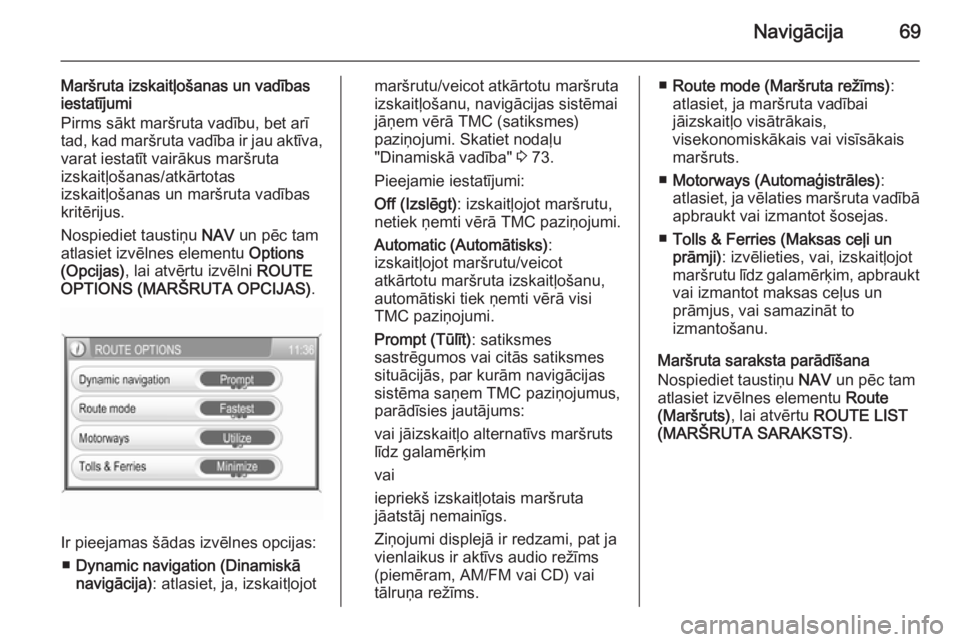
Navigācija69
Maršruta izskaitļošanas un vadības
iestatījumi
Pirms sākt maršruta vadību, bet arī
tad, kad maršruta vadība ir jau aktīva,
varat iestatīt vairākus maršruta
izskaitļošanas/atkārtotas
izskaitļošanas un maršruta vadības
kritērijus.
Nospiediet taustiņu NAV un pēc tam
atlasiet izvēlnes elementu Options
(Opcijas) , lai atvērtu izvēlni ROUTE
OPTIONS (MARŠRUTA OPCIJAS) .
Ir pieejamas šādas izvēlnes opcijas:
■ Dynamic navigation (Dinamiskā
navigācija) : atlasiet, ja, izskaitļojot
maršrutu/veicot atkārtotu maršruta
izskaitļošanu, navigācijas sistēmai
jāņem vērā TMC (satiksmes)
paziņojumi. Skatiet nodaļu
"Dinamiskā vadība" 3 73.
Pieejamie iestatījumi:
Off (Izslēgt) : izskaitļojot maršrutu,
netiek ņemti vērā TMC paziņojumi.
Automatic (Automātisks) :
izskaitļojot maršrutu/veicot
atkārtotu maršruta izskaitļošanu, automātiski tiek ņemti vērā visi
TMC paziņojumi.
Prompt (Tūlīt) : satiksmes
sastrēgumos vai citās satiksmes
situācijās, par kurām navigācijas
sistēma saņem TMC paziņojumus,
parādīsies jautājums:
vai jāizskaitļo alternatīvs maršruts
līdz galamērķim
vai
iepriekš izskaitļotais maršruta jāatstāj nemainīgs.
Ziņojumi displejā ir redzami, pat ja
vienlaikus ir aktīvs audio režīms
(piemēram, AM/FM vai CD) vai
tālruņa režīms.■ Route mode (Maršruta režīms) :
atlasiet, ja maršruta vadībai
jāizskaitļo visātrākais,
visekonomiskākais vai visīsākais
maršruts.
■ Motorways (Automaģistrāles) :
atlasiet, ja vēlaties maršruta vadībā
apbraukt vai izmantot šosejas.
■ Tolls & Ferries (Maksas ceļi un
prāmji) : izvēlieties, vai, izskaitļojot
maršrutu līdz galamērķim, apbraukt vai izmantot maksas ceļus un
prāmjus, vai samazināt to
izmantošanu.
Maršruta saraksta parādīšana
Nospiediet taustiņu NAV un pēc tam
atlasiet izvēlnes elementu Route
(Maršruts) , lai atvērtu ROUTE LIST
(MARŠRUTA SARAKSTS) .
Page 73 of 157
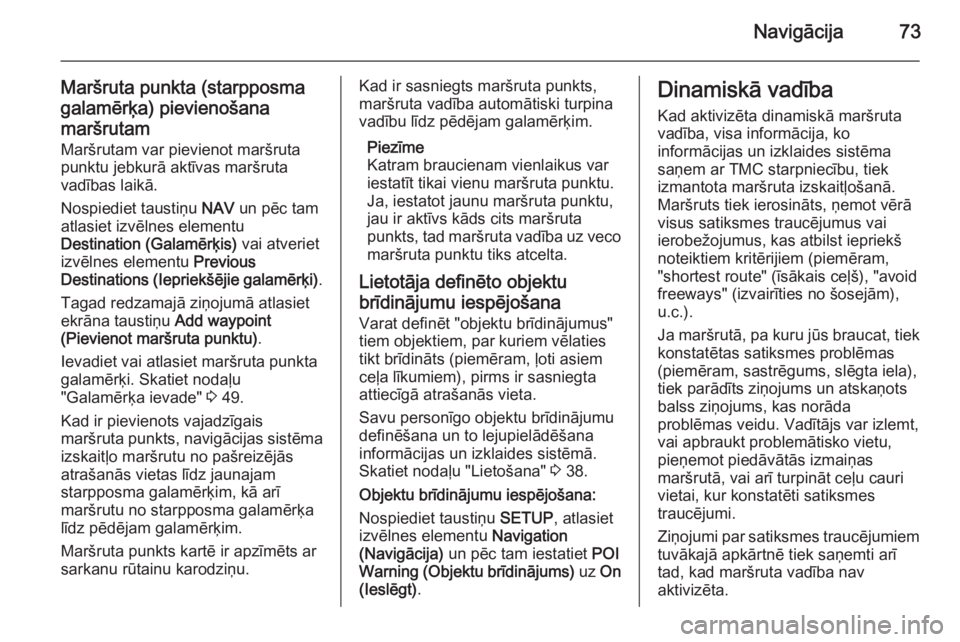
Navigācija73
Maršruta punkta (starpposmagalamērķa) pievienošanamaršrutam Maršrutam var pievienot maršruta
punktu jebkurā aktīvas maršruta
vadības laikā.
Nospiediet taustiņu NAV un pēc tam
atlasiet izvēlnes elementu
Destination (Galamērķis) vai atveriet
izvēlnes elementu Previous
Destinations (Iepriekšējie galamērķi) .
Tagad redzamajā ziņojumā atlasiet
ekrāna taustiņu Add waypoint
(Pievienot maršruta punktu) .
Ievadiet vai atlasiet maršruta punkta galamērķi. Skatiet nodaļu
"Galamērķa ievade" 3 49.
Kad ir pievienots vajadzīgais
maršruta punkts, navigācijas sistēma
izskaitļo maršrutu no pašreizējās
atrašanās vietas līdz jaunajam
starpposma galamērķim, kā arī
maršrutu no starpposma galamērķa
līdz pēdējam galamērķim.
Maršruta punkts kartē ir apzīmēts ar
sarkanu rūtainu karodziņu.Kad ir sasniegts maršruta punkts,
maršruta vadība automātiski turpina
vadību līdz pēdējam galamērķim.
Piezīme
Katram braucienam vienlaikus var
iestatīt tikai vienu maršruta punktu.
Ja, iestatot jaunu maršruta punktu,
jau ir aktīvs kāds cits maršruta
punkts, tad maršruta vadība uz veco
maršruta punktu tiks atcelta.
Lietotāja definēto objektu
brīdinājumu iespējošana
Varat definēt "objektu brīdinājumus"
tiem objektiem, par kuriem vēlaties
tikt brīdināts (piemēram, ļoti asiem
ceļa līkumiem), pirms ir sasniegta
attiecīgā atrašanās vieta.
Savu personīgo objektu brīdinājumu
definēšana un to lejupielādēšana
informācijas un izklaides sistēmā.
Skatiet nodaļu "Lietošana" 3 38.
Objektu brīdinājumu iespējošana:
Nospiediet taustiņu SETUP, atlasiet
izvēlnes elementu Navigation
(Navigācija) un pēc tam iestatiet POI
Warning (Objektu brīdinājums) uz On
(Ieslēgt) .Dinamiskā vadība
Kad aktivizēta dinamiskā maršruta
vadība, visa informācija, ko
informācijas un izklaides sistēma saņem ar TMC starpniecību, tiek
izmantota maršruta izskaitļošanā.
Maršruts tiek ierosināts, ņemot vērā
visus satiksmes traucējumus vai ierobežojumus, kas atbilst iepriekš
noteiktiem kritērijiem (piemēram,
"shortest route" (īsākais ceļš), "avoid
freeways" (izvairīties no šosejām),
u.c.).
Ja maršrutā, pa kuru jūs braucat, tiek konstatētas satiksmes problēmas
(piemēram, sastrēgums, slēgta iela),
tiek parādīts ziņojums un atskaņots
balss ziņojums, kas norāda
problēmas veidu. Vadītājs var izlemt,
vai apbraukt problemātisko vietu,
pieņemot piedāvātās izmaiņas
maršrutā, vai arī turpināt ceļu cauri vietai, kur konstatēti satiksmes
traucējumi.
Ziņojumi par satiksmes traucējumiem tuvākajā apkārtnē tiek saņemti arī
tad, kad maršruta vadība nav
aktivizēta.
Page 76 of 157
76Navigācija
SD kartes ievietošana
Uzmanīgi iebīdiet SD kartiņu SD
kartiņas atverē, pavēršot aplīmēto
pusi uz augšu un roboto pusi pa labi
(skatiet attēlu iepriekš), līdz kartiņa
nofiksējas.
Visbeidzot vēlreiz piestipriniet
instrumentu panelim vāku, lai
nodrošinātu, ka SD kartiņa un SD
kartiņas atvere paliktu tīra un sausa.
Simbolu pārskats
Maršruta vadības objektu
simboliNr.Skaidrojums1Pašreizējā atrašanās vieta2Pēdējais galamērķis (melnais
karogs)3Maršruta punkts/starpposma
galamērķis (sarkanais karogs)4Viesnīca / motelis5AutostāvvietaNr.Skaidrojums6Degvielas uzpildes stacija7Restorāns
Objektu simboli tiek rādīti tikai kartes
skatā, ja ir iespējots objektu skats.
Lai iespējotu objektu skatu:
nospiediet taustiņu SETUP, atlasiet
izvēlnes elementu Navigation
(Navigācija) , pēc tam Map Setup
(Kartes iestatīšana) un iestatiet Show
POIs In Map (Rādīt objektus kartē) uz
On (Ieslēgt) .
TMC simboli
Page 77 of 157
Navigācija77
Nr.Skaidrojums1Satiksmes sastrēgums2Slēgts ceļš3Slidens ceļš4Ceļa remonts5Apledojis ceļš6Migla7Pretvējš8Ceļa sašaurinājums9Avārija10Briesmas11Nelīdzens ceļš
TMC (satiksmes) simboli tiek rādīti
tikai kartes skatā, ja, izmantojot TMC ziņojumus, ir iespējota dinamiskā
maršruta vadība.
Lai iespējotu dinamisko maršruta
vadību: nospiediet taustiņu NAV,
atlasiet izvēlnes elementu Options
(Opcijas) , pēc tam iestatiet Dynamic
navigation (Dinamiskā navigācija) uz
Automatic (Automātisks) vai Prompt
(Tūlīt) . Skatiet nodaļu "Vadība" 3 67.